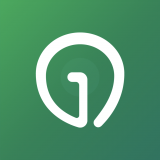
吉光出行
今天win7旗舰版小编为大家带来的是fast无线路由器设置教程,本教程主要介绍迅捷fast无线路由器如何设置,含新版fast路由器设置方法,助使用迅捷fast无线路由器的用户快速上手。有兴趣的朋友一起来看看吧!

新版迅捷fast无线路由器设置教程
1、打开设置页面
打开电脑上的浏览器,在浏览器地址栏中输入:falogin.cn——>在“设置密码”、“确认密码”选项中,为这台新版的迅捷路由器设置一个“登录密码”。

打开新版迅捷路由器的设置页面
重要说明:
(1)、新版迅捷路由器,使用falogin.cn作为设置网址。如果你使用falogin.cn没有打开设置页面,解决办法请查看下面的教程:
falogin.cn进不去/打不开的解决办法【图文】教程
(2)、新版迅捷路由器,取消了默认登录密码。新版迅捷路由器的登录密码,是第一次设置该路由器时,用户自己设置的。
2、设置上网
无论什么路由器,“上网方式”的选择,都是由用户办理的宽带业务类型决定的,而不是随意进行选择的。下面小编会教大家如何进行选择。
(1)、宽带拨号上网
在开通宽带的时候,宽带运营商提供了:宽带账号、宽带密码,并且在未使用路由器的时候,电脑上需要用“宽带连接”(或者类似的拨号程序),填写宽带账号、密码进行拨号上网。
如果你的宽带情况与上面介绍的一致,“上网方式”就应该选择:宽带拨号上网——>然后填写宽带运营商提供的宽带账号、宽带密码——>点击:箭头继续

新版迅捷(FAST)路由器,设置宽带拨号上网
(2)、自动获取IP地址
如果在未使用路由器的时候,只需要把宽带网线连接到电脑的网口,电脑就能上网。这种情况,说明你的宽带类型就是:自动获取IP地址上网。
这时候请在“上网方式”选择:自动获取IP地址——>点击:箭头,如下图所示

新版迅捷(FAST)路由器,设置自动获得IP地址上网
(3)、固定IP地址
如果办理宽带业务后,宽带运营商给你提供了一个固定IP地址、子网掩码、网关、DNS地址,并且在未使用路由器时,需要在电脑本地连接(以太网)中,填写这些信息,如下图所示,然后电脑就能上网。
这时候请在“上网方式”选择:固定IP地址——>然后填写宽带运营商提供的IP地址、子网掩码、网关和DNS服务器地址——>点击:箭头。

新版迅捷(FAST)路由器,设置固定IP地址上网
3、设置无线网络
为这台新版迅捷路由器,设置一个“无线名称”、“无线密码”,如下图所示

设置新版迅捷(FAST)路由器的 无线名称、无线密码
注意问题:
“无线名称”,最好不要用汉字来设置;因为目前部分手机、笔记本电脑不支持中文名称的wifi。
“无线密码”,建议用大写字母+小写字母+数字+符号的组合来设置,并且密码的长度要大于8位。
4、设置完成
点击ˇ,完成设置向导

新版迅捷(FAST)路由器设置完成!
更多迅捷Fast无线路由器快速安装工具教程,尽在路由器管理软件 http://www.gezila.com/special/luyouqiguanli